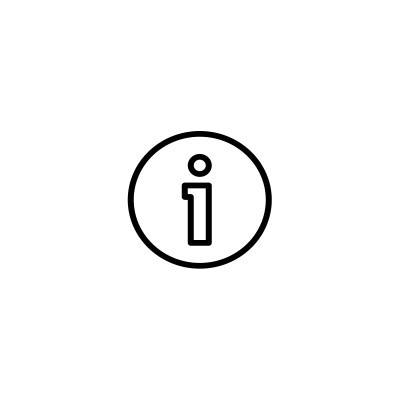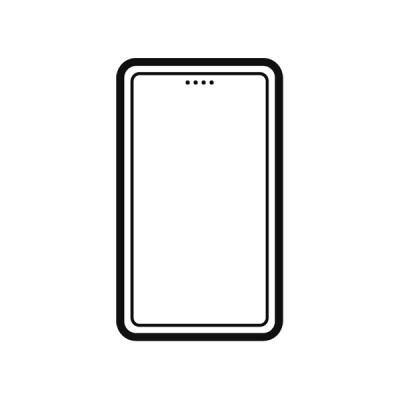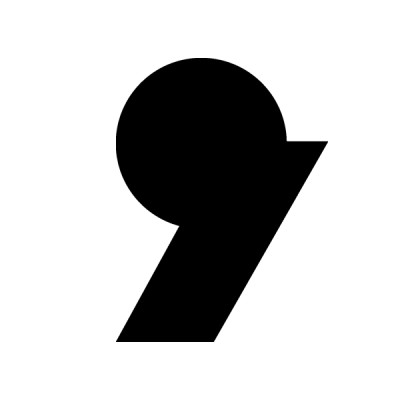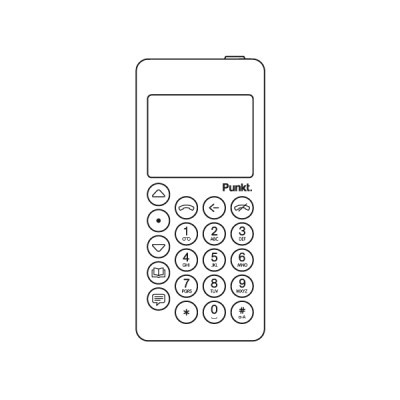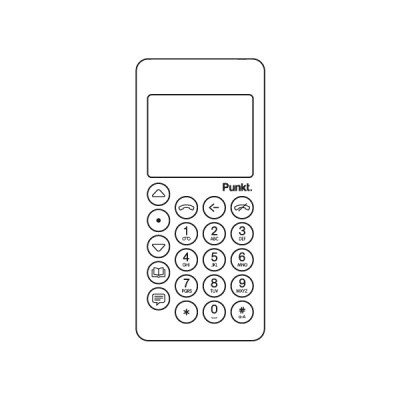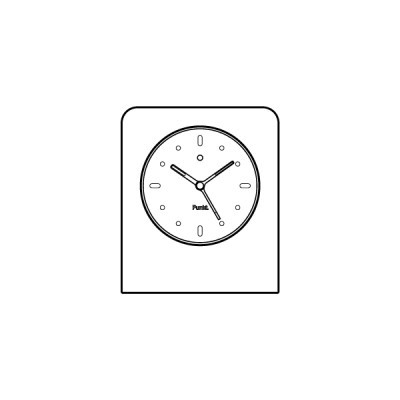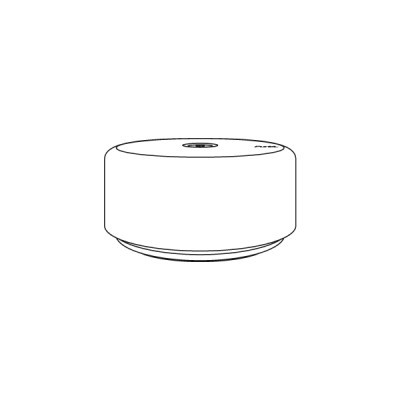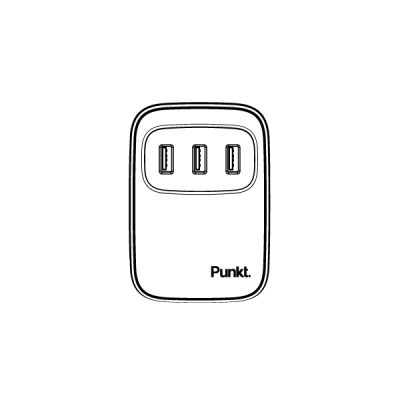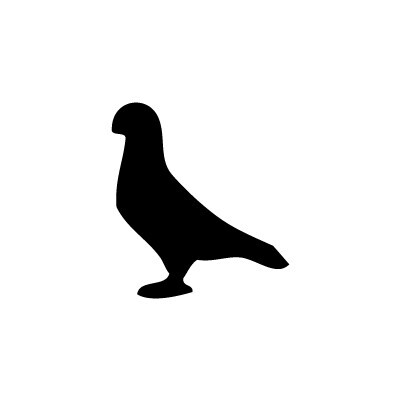FAQ
Beide befinden sich auf der Rückseite der Verpackung des MP01. Wenn Sie die Verpackung nicht haben, finden Sie die IMEI-Nummer unter den Infos zu Ihrem Telefon. Diese Informationen finden Sie auf Ihrem MP01 unter Menü >Info >Info zu diesem Telefon.
Die vom MP01 unterstützten Eingabesprachen sind Dänisch, Deutsch, Englisch, Finnisch, Französisch, Italienisch, Norwegisch, Portugiesisch, Russisch, Schwedisch und Spanisch.
Das MP01 ist ein Quadband GSM (2G-)Telefon; es funktioniert nicht in 3G-, 4G- oder 5G-Netzen. Bitte informieren Sie sich bei Ihrem Netzbetreiber über die GSM (2G)-Unterstützung in Ihrem Netz: Das MP01 funktioniert überall dort, wo es GSM (2G) gibt.
Unter folgendem Link können Sie die in Ihrem Gebiet verfügbaren Netzbänder überprüfen https://www.gsmarena.com/network-bands.php3
Das MP01 von Punkt. funktioniert mit einer Micro-SIM-Karte. Ein Adapter für eine Nano-SIM wird mit dem Handy mitgeliefert. Wir empfehlen jedoch die Verwendung einer Micro-SIM.
Das hängt von Ihrem Mobilfunkanbieter ab. Einige bieten (gegen eine monatliche Gebühr) eine zweite SIM-Karte an, andere nicht. In jedem Land gibt es unterschiedliche Anbieter mit jeweils eigenen Richtlinien, bitte informieren Sie sich bei Ihren örtlichen Mobilfunkanbietern.
Sie können in jedem Fall auf Ihrem Smartphone eine Rufumleitung einrichten und Anrufe unter derselben Nummer wie Ihr Smartphone annehmen, auch wenn dieses ausgeschaltet ist.
Da das MP01 außerdem ohne SIM-Lock verkauft wird, können Sie es bei Auslandsreisen auch mit einer lokalen SIM-Karte des Reiselandes betreiben (außer in Japan und Korea, da es dort kein GSM gibt).
Das MP01 kann insgesamt 2000 Kontakte mit jeweils maximal 3 Nummern speichern.
Das MP01 kann insgesamt 1000 Einträge (Posteingang, Postausgang und gesendete Nachrichten) speichern.
Nein, diese werden vom MP01 nicht unterstützt.
Für die erstmalige Aufladung empfehlen wir, das MP01 mindestens 24 Stunden zu laden, um den Akku entsprechend zu erziehen. Danach dauert eine vollständige Ladung mit dem mitgelieferten Ladegerät und Kabel aus dem voll entladenen Zustand bis zu zwei Stunden.
Nein, der Akku des MP01 kann nicht ausgetauscht werden.
Das MP 01 hat eine nominelle Akkulaufzeit von 290 Minuten bei Telefonie und 500 Stunden im Standby. Bitte beachten Sie, dass die Akkulaufzeit je nach Einsatzbedingungen, insbesondere der GSM-Signalstärke, variiert.
Das MP01 kann mit Micro-USB-Ladegeräten und Standard-USB-Anschlüssen an Ihrem Computer geladen werden. Die Ladezeit kann variieren.
Nein, die Schriftgröße kann nicht geändert werden.
Sie können Ihre alte Nummer mitnehmen, indem Sie einfach die SIM-Karte aus Ihrem alten Telefon in Ihr MP01 einsetzen. Das MP01 von Punkt. funktioniert mit einer Micro-SIM-Karte.
Der Standard-Zugangscode lautet 7658.
Der Zugangscode kann unter Menü -> Einstellungen -> Sicherheit -> Telefon-Zugangscode geändert werden.
Für ein zukünftiges Zurücksetzen ist es sehr wichtig, dass Sie sich den neu vergebenen Zugangscode merken.
Wenn der Zugangscode vergessen wird oder verloren geht, ist ein Zurücksetzen der Software erforderlich. Für ein Zurücksetzen der Software müssen Sie zunächst unseren Support hier im Online-Supportbereich über das Problem informieren und Ihr Telefon dann auf eigene Kosten an unsere Zentrale senden.
Bitte entfernen Sie den geänderten Zugangscode, bevor Sie das Telefon für Umtausch oder Kaufpreiserstattung zurückgeben.
Gehen Sie auf MENÜ->Einstellungen->Konnektivität->Netzwerk und wählen Sie „Manuell“, um ein Netz zu suchen. Das MP01 beginnt, nach einem verfügbaren Signal in der Umgebung zu suchen.
Es kann auch vorkommen, dass das 2G-Signal in diesem Gebiet sehr schwach ist. Die 2G-Signalverfügbarkeit können Sie hier überprüfen: https://www.gsmarena.com/network-bands.php3
- Wenn KEIN DIENST angezeigt wird, bedeutet dies, dass kein Signal vorhanden ist.
- Wenn intermittierend KEINE SIM angezeigt wird, reinigen Sie bitte die Metallteile des SIM-Kontakts. Am besten verwenden Sie reines Ethanol zur Reinigung (keine alkoholischen Getränke).
Versuchen Sie während des Gesprächs die Lautstärke höher zu stellen (+ Taste an der rechten Seite des Telefons). Bitte beachten Sie, dass Sie die Lautstärke während des Gesprächs regeln müssen.
Wenn Sie versuchen, die Lautstärke zu erhöhen, während Sie nicht telefonieren, ändern Sie damit lediglich die Lautstärke des Klingeltons.